Clash Linux服務(wù)器安裝詳細教程
目錄
- Clash軟件安裝
- 軟件下載地址
- 設(shè)置系統(tǒng)代理(方法1)
- 設(shè)置系統(tǒng)代理(方法2,使用proxychains4)
- UI設(shè)置
- 設(shè)置clash開機啟動
Clash軟件安裝
軟件下載地址
github公開地址: https://github.com/Dreamacro/clash
1.使用wget下載linux安裝包,保存并解壓至/opt/clash文件夾中。
mkdir /opt/clash && cd /opt/clashwget https://github.com/Dreamacro/clash/releases/download/v1.10.0/clash-linux-amd64-v1.10.0.gzunar clash-linux-amd64-v1.10.0.gzmv clash-linux-amd64-v1.10.0 clash
2.重命名為clash,且賦予運行權(quán)限。
chmod u+x clash
3.下載配置信息至~/.config/clash/文件夾下。
mkdir ~/.config/clash/ && cd ~/.config/clash/ sudo wget -O config.yaml [訂閱鏈接]sudo wget -O Country.mmdb https://www.sub-speeder.com/client-download/Country.mmdb
4.修改clash的外部控制設(shè)置(external-controller)地址,為:0.0.0.0:9990,使內(nèi)外網(wǎng)都可以訪問這個地址。
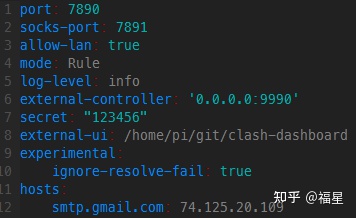
設(shè)置系統(tǒng)代理(方法1)
這個方法以后很方便,一直是全部流量走代理軟件,但是有時候網(wǎng)絡(luò)交互會異常報錯,說服務(wù)不可信。
sudo vim /etc/environment
加入以下三行:
export http_proxy="http://127.0.0.1:7890"export https_proxy="http://127.0.0.1:7890"export no_proxy="localhost, 127.0.0.1"
修改sudo文件
sudo vim sudo
在文件尾加入:
Defaults env_keep+="http_proxy https_proxy no_proxy"
重啟
reboot
有些程序不走系統(tǒng)代理,需要單獨配置,下面以git為例
git config --global http.proxy "http://127.0.0.1:7890"
shell最好也設(shè)一下,以.zsh或者.bashrc為例
# .zshrc或者.bashrc最后加入set proxyexport http_proxy="http://127.0.0.1:7890"export https_proxy="http://127.0.0.1:7890"
設(shè)置系統(tǒng)代理(方法2,使用proxychains4)
? linux中很多操作是在終端中進行,很多程序和服務(wù)的下載都需要通過 npm, gem, nvm, git等命令進行,而在國內(nèi)下載速度較差,如果中斷還要重新開始,通過全局FQ可以改善這種情況。
如若沒有proxychains4則安裝配置
# 安裝make編譯工具yum -y install gcc automake autoconf libtool make # 下載,需要先安裝gitgit clone https://github.com/rofl0r/proxychains-ng.git cd proxychains-ng # 配置./configure # 編譯安裝sudo make && sudo make install # 提取配置文件sudo cp ./src/proxychains.conf /etc/proxychains.conf# 刪除安裝文件cd .. && rm -rf proxychains-ng # 編輯配置文件(修改最后一行為 socks5 127.0.0.1 7891)這個對應(yīng)你的代理地址sudo vim /etc/proxychains.conf
測試
proxychains4 wget www.google.com #如果沒提示錯誤,然后當(dāng)前目錄會多一個index.htmlrm index.html #清除測試垃圾
使用
proxychains4 <命令># eg# 該終端的命令自動代理 ,退出exitproxychains4 bash # 火狐瀏覽器代理模式proxychains4 firefox # git走代理下載proxychains4 git clone https://xxxxxxx
優(yōu)化使用
# 打開/etc/profile文件,使用alias簡化輸入vim /etc/profile# 文件尾添加以下內(nèi)容,保存退出alias pc="proxychains4"
優(yōu)化后
pc <命令># eg# 該終端的命令自動代理 ,退出exitpc bash# 火狐瀏覽器代理模式pc firefox # git走代理下載pc git clone https://xxxxxxx
UI設(shè)置
在某一文件夾下下載UI文件,設(shè)置外部控制UI
git clone https://github.com/Dreamacro/clash-dashboard.gitcd clash-dashboardgit checkout -b gh-pages origin/gh-pagespwd # 顯示當(dāng)前路徑
在~/.config/clash/config.yaml中設(shè)置好ui地址和訪問密碼
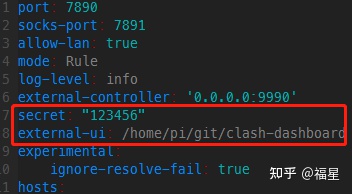
訪問路徑為:外部控制地址/ui,填入ip、端口、密碼即可訪問
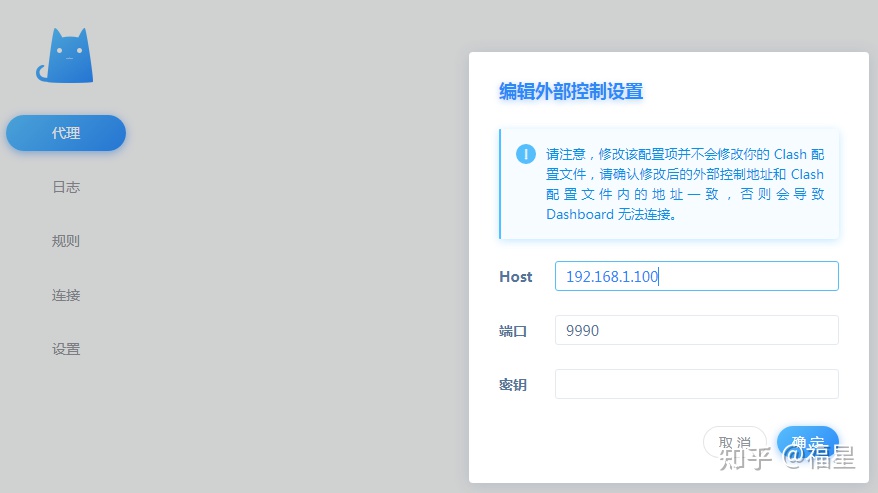
設(shè)置clash開機啟動
將配置文件轉(zhuǎn)移到/etc中
sudo mv ~/.config/clash /etc
添加啟動信息
sudo vim /etc/systemd/system/clash.service
輸入以下內(nèi)容,clash -d的意思是指定配置文件路徑,這里已經(jīng)改成了/etc/clash
[Unit]Description=clash daemon[Service]Type=simpleUser=rootExecStart=/opt/clash/clash -d /etc/clash/Restart=on-failure[Install]WantedBy=multi-user.target
重新加載systemctl daemon
sudo systemctl daemon-reload# 啟動Clashsudo systemctl start clash.service# 設(shè)置Clash開機自啟動sudo systemctl enable clash.service# 重啟Clash命令sudo systemctl restart clash.service# 查看Clash運行狀態(tài)sudo systemctl status clash.service
查看代理是否正常工作
curl www.google.com
到此這篇關(guān)于Clash Linux服務(wù)器安裝教程 _的文章就介紹到這了,更多相關(guān)Clash Linux服務(wù)器安裝內(nèi)容請搜索以前的文章或繼續(xù)瀏覽下面的相關(guān)文章希望大家以后多多支持!

 網(wǎng)公網(wǎng)安備
網(wǎng)公網(wǎng)安備